Word里面制作目录后面页码怎么对齐
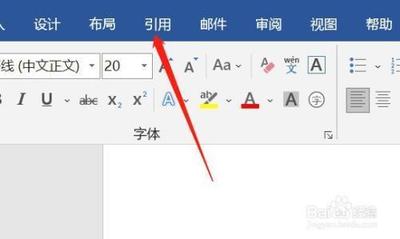
Word目录页码对齐的方法
在Word中制作目录时,为了使后面的页码对齐,可以采取以下步骤:
- 准备工作:在文档中插入目录并发现页码未对齐的情况下,不要逐个手动调整,可以通过以下小技巧实现快速对齐。首先,选中文档中的整个目录内容。
- 段落设置:然后,在Word工具栏中找到“段落设置”选项,点击进入相关设置页面。
- 制表位设置:在弹出的“段落设置”页面中,点击“制表位”选项,打开制表位对话框。在对话框中,根据需要设定制表位位置,这里以输入38为例,并选择右对齐方式。
- 应用制表位:回到目录内容中,将光标放置在目录项的页码前,然后按下“Tab”键。此时,目录页码会自动对齐到制定位置,实现快速整理。
- 清除多余制表位:在某些情况下,文档中可能会出现多余的制表位导致排版混乱。可以在制表位对话框中选择“全部清除”,即可清除所有制表位,使排版恢复正常。
通过上述步骤,您可以快速对齐Word文档中目录的页码,提高文档整体的美观程度和专业性。希望这些方法能够帮助您更高效地处理文档排版问题,提升工作效率。
本篇文章所含信息均从网络公开资源搜集整理,旨在为读者提供参考。尽管我们在编辑过程中力求信息的准确性和完整性,但无法对所有内容的时效性、真实性及全面性做出绝对保证。读者在阅读和使用这些信息时,应自行评估其适用性,并承担可能由此产生的风险。本网站/作者不对因信息使用不当或误解而造成的任何损失或损害承担责任。
